Elasticsearch er en open source og frit tilgængelig søgemaskine til at udtrække information effektivt og hurtigt fra den analytiske database i realtid. Elasticsearch gemmer strukturerede og ustrukturerede data i sin database og organiserer de ustrukturerede data i henhold til brugerdefineret kortlægning. Brugeren kan bruge Elasticsearchs tjenester på AWS-skyen ved hjælp af Elastic Compute Cloud eller EC2-instanser, der er tilgængelige i skyen.
Denne guide vil forklare processen med at administrere Elasticsearch på Amazon EC2-instansen.
Forudsætninger
Før du starter processen med at administrere Elasticsearch på AWS, skal du blot oprette en virtuel maskine, der bruges til at være vært for Elasticsearch-motoren. Brugeren kan blot bruge komponenterne i EC2-instansen, der er placeret på skyen, til at styre Elasticsearch-motoren og derefter bruge den derfra. For at lære processen med at oprette og oprette forbindelse til den virtuelle EC2-maskine skal du følge link .
Hvordan administreres Elasticsearch på AWS EC2?
For at administrere Elasticsearch på AWS skal du besøge Amazon EC2-dashboardet og åbne ' Forekomster ” side for at oprette forbindelse til forekomsten:
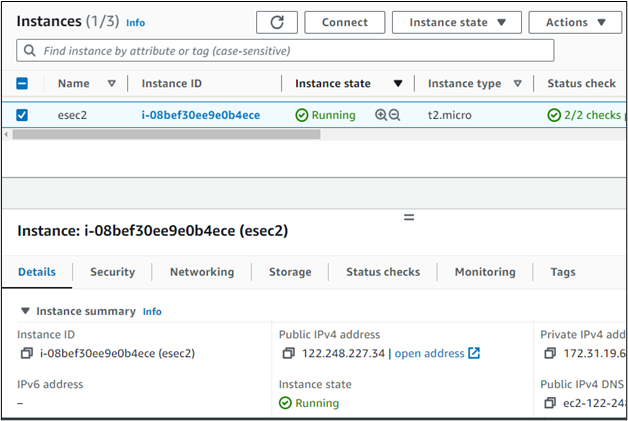
Skift stien til nøgleparfilen fra det lokale system, og kør kommandoen på Connect-siden i EC2-instansen, som i vores scenarie er nævnt nedenfor:
ssh -jeg 'C:\Users\Lenovo\Documents \t kpp.pem' ubuntu @ ec2- 122 - 248 - 227 - 3. 4 .ap-sydøst- 1 .compute.amazonaws.com
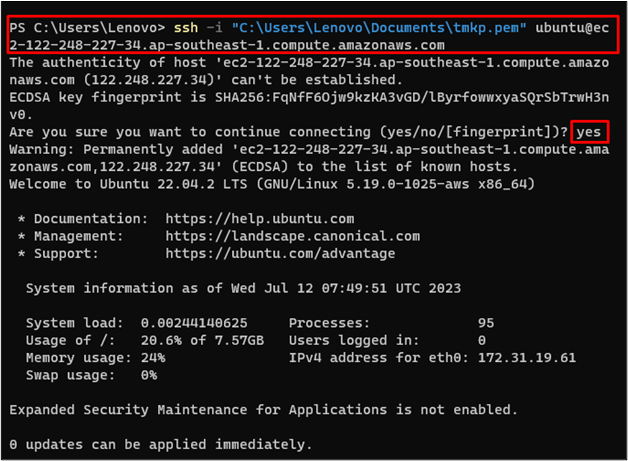
Når brugeren er tilsluttet EC2-instansen, skal du skrive følgende kommando for at få opdateringen af de seneste produkter på maskinen:
sudo passende opdatering
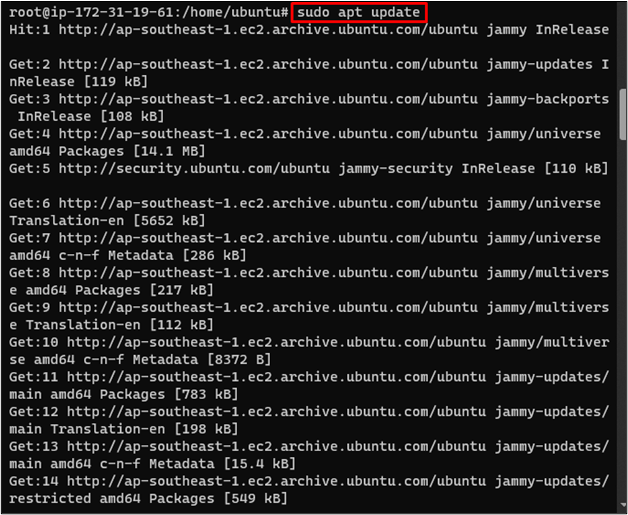
Følgende kommando importerer GPG-nøglen til Elasticsearch-depotet, så brugeren kan arbejde med forskellige repositories på Elasticsearch:
wget -qO - https: // artifacts.elastic.co / GPG-KEY-elasticsearch | sudo apt-tast tilføj -

Her importerer kommandoen Elasticsearch-lageret på EC2-instansen:
sudo sh -c 'echo 'deb https://artifacts.elastic.co/packages/7.x/apt stable main' > /etc/apt/sources.list.d/elastic-7.x.list'

Efter import af Elasticsearch-lageret skal du blot udføre følgende kommando for at opdatere systemets lager:
sudo passende opdatering
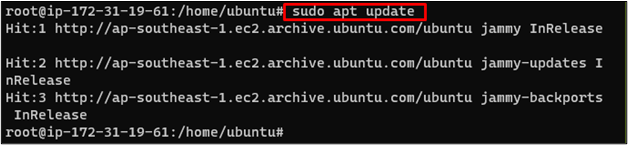
Til sidst skal du installere Elasticsearch på Amazon EC2-instansen ved at bruge følgende kommando:
sudo passende installere elastisk søgning
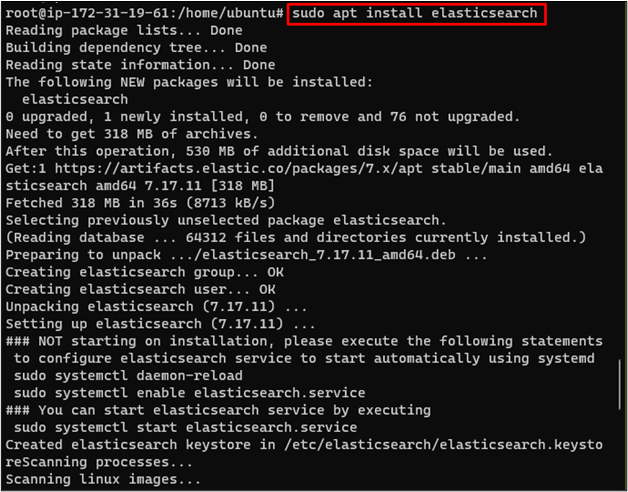
Efter installation af Elasticsearch skal du blot bruge følgende kommando til at starte tjenesterne til den installerede søgemaskine:
sudo systemctl start elastisk søgning
For at bekræfte, at Elasticsearch-motoren kører korrekt, skal du bruge curl-kommandoen med en GET-anmodning på 9200-portene:
krølle -X FÅ 'localhost:9200/'
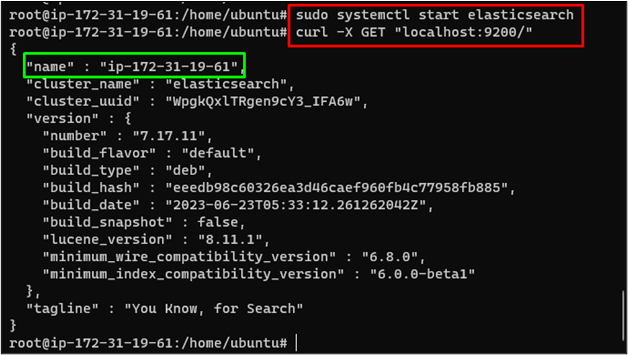
Det handler om at administrere og køre Elasticsearch på en AWS EC2-instans.
Konklusion
For at administrere Elasticsearch på AWS EC2-instansen skal du blot besøge EC2-dashboardet og oprette en virtuel maskine på Amazon-skyen. Derefter skal du blot oprette forbindelse til instansen og opdatere dens pakker på den virtuelle Ubuntu-maskine og derefter importere GPG-nøglen til Elasticsearch-lagrene. Til sidst skal du installere Elasticsearch på Amazon EC2 virtual og derefter starte dets tjenester for at bruge det fra skyen. Denne vejledning har forklaret processen med at administrere Elasticsearch på en AWS EC2-instans.